迅雷设置免打扰模式 迅雷免打扰模式如何开启?
更新日期:2023-09-22 06:32:53
来源:系统之家
手机扫码继续观看

不知道大家有没有这样的经历,那就是在开启迅雷下载资源的时候,经常会出现广告弹窗,或者有时候下载完一个资源的时候也会出现弹窗提示。如果我们此时在全屏看电影的话则会很讨厌这个弹窗,那么我们就可以开启迅雷免打扰设置,下面看详细的操作。
1、下载安装迅雷完成后,可以看到主页面上方的设置按钮,点击可以打开迅雷下载设置界面;
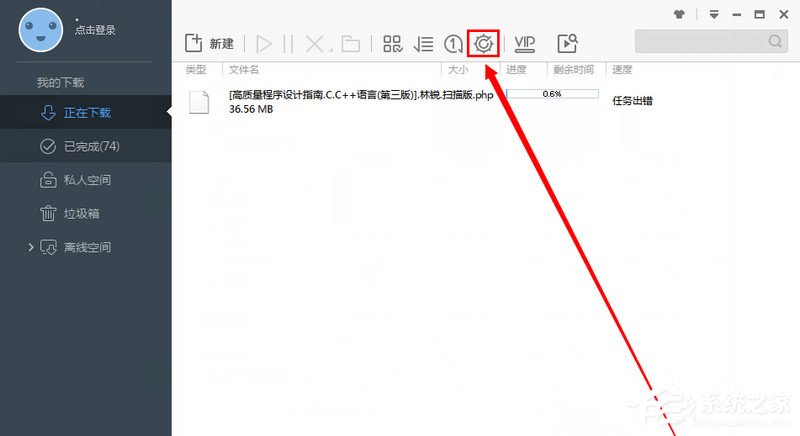
2、在迅雷下载设置界面可看到很多迅雷下载软件的设置项。可以设置迅雷下载的相关功能。比如,同时下载的线程数,监视设置,BT设置等;
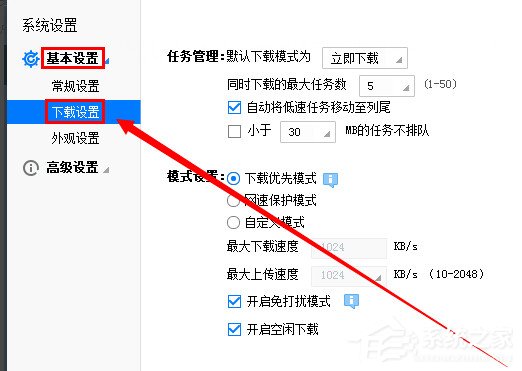
3、在设置界面左侧,打开“基本设置”下面的“下载设置”;
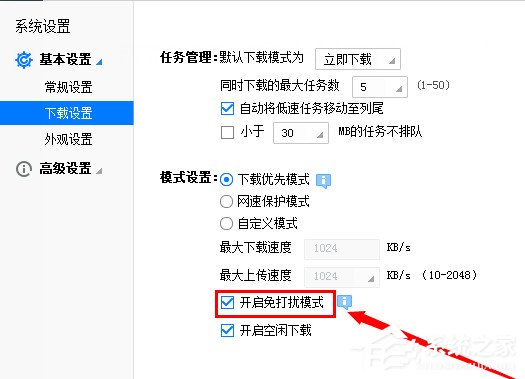
4、在任务默认设置面板里面买可以看到“模式设置”里面的“开启免打扰模式”,勾选即可设置好“开启免打扰模式”后,点击迅雷下载设置界面右下角的“应用”按钮即可完成下载完成开启免打扰模式的设置;
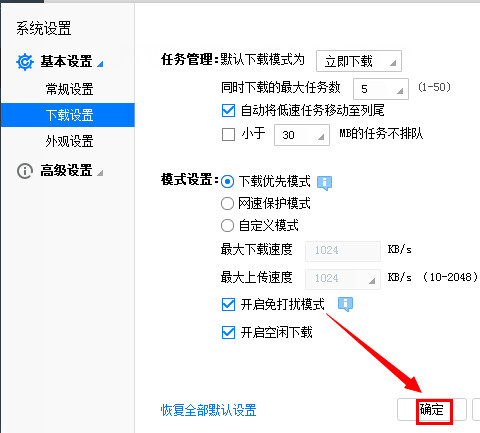
经过上面一系列迅雷设置后,我们在全屏看视频或者全屏玩游戏的时候就不会再出现弹窗了,并且这个设置对我们的使用是不会产生任何影响的,或许你没受到弹窗的影响,但是仍然可以将这个免打扰功能开启。
该文章是否有帮助到您?
常见问题
- monterey12.1正式版无法检测更新详情0次
- zui13更新计划详细介绍0次
- 优麒麟u盘安装详细教程0次
- 优麒麟和银河麒麟区别详细介绍0次
- monterey屏幕镜像使用教程0次
- monterey关闭sip教程0次
- 优麒麟操作系统详细评测0次
- monterey支持多设备互动吗详情0次
- 优麒麟中文设置教程0次
- monterey和bigsur区别详细介绍0次
系统下载排行
周
月
其他人正在下载
更多
安卓下载
更多
手机上观看
![]() 扫码手机上观看
扫码手机上观看
下一个:
U盘重装视频












